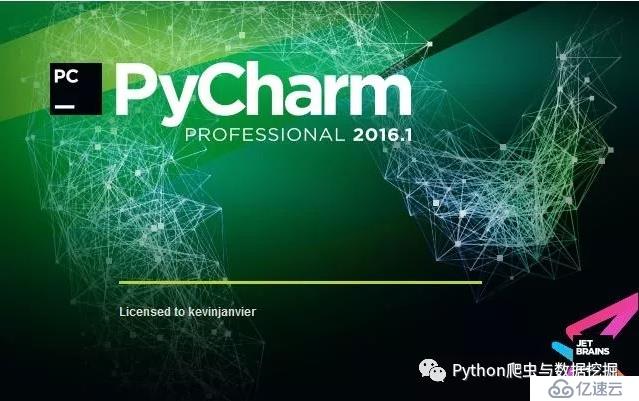
<代码>当然你也可以直接进入网址:https://www.python.org/downloads/,选择对应的Windows安装包,进行文件下载即可,如下图所示:
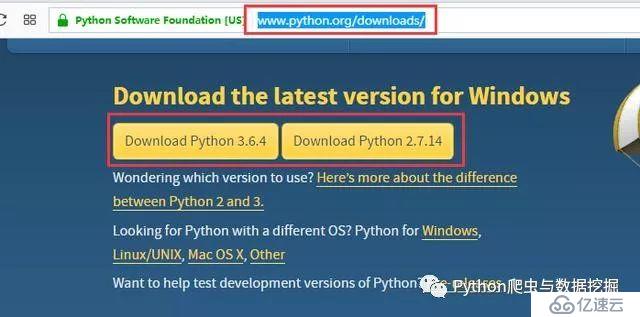
2,下载Python。其中Python2和Python3版本都可以下载,两者是兼容的。在这里,小编以Python3版本的安装为例,下载后如下图所示:
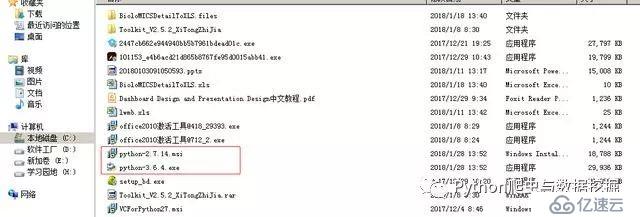
3,安装Python。双击python-3.6.4。exe文件,之后按照框框内的指示进行选择,记得勾选两个框的框,然后选择定制安装进入到下一步:
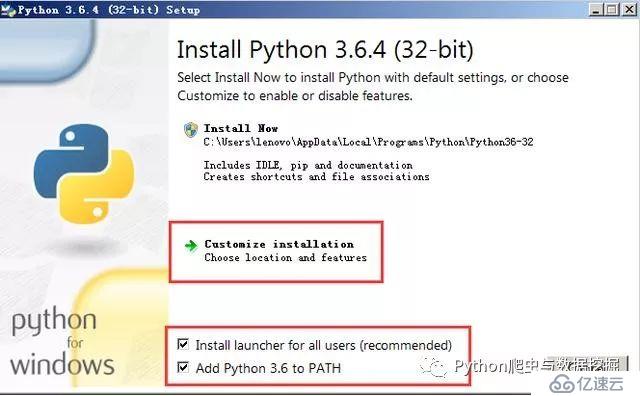
4,之后进入以下的界面,默认即可,直接选择下一步:
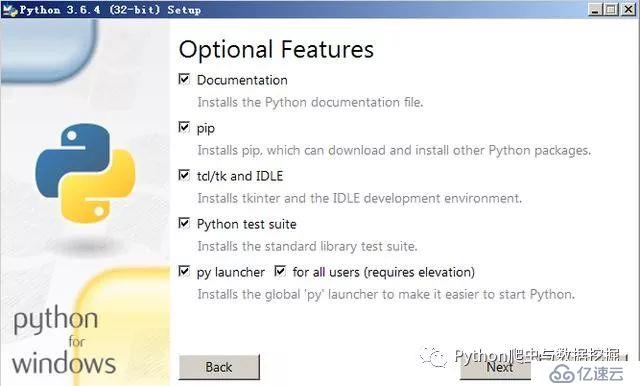
5,之后进入下图界面,点击浏览可以进行自定义安装路径,千万要记得自己把它安装在哪个盘下面,当然你也可以直接点击安装进行默认安装,点击安装后便可以完成安装了。本例中,小编把它安装在C盘,之后点击安装,稍等片刻之后,便可以实现Python的安装了。(注意:要记得Python的安装路径)
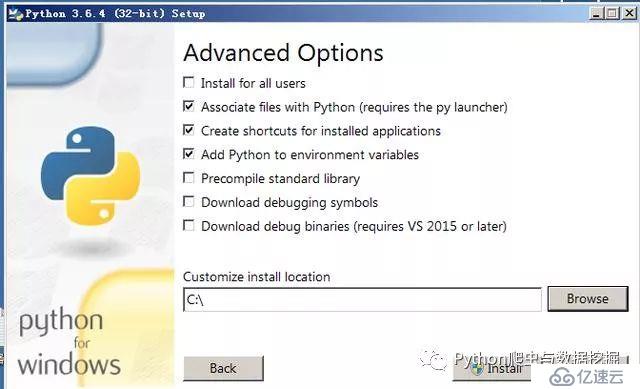
在安装过程中如果弹出任何提示的话,选择确定或者允许操作就可以了。
6,安装完成之后在开始菜单中输入cmd命令,进入命令行窗口,然后在窗口中输入python进行验证。如果出现下面两张图的提示,就说明python安装成功了。
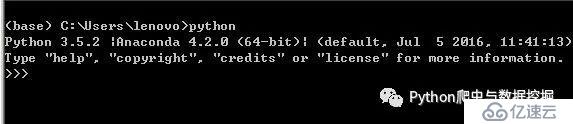
<代码>如果你看到提示符在祝辞,就表示我们已经在Python交互式环境中了,此时你可以输入任何Python代码,回车后会立刻得到执行结果。现在,输入出口()并回车,就可以退出Python交互式环境(直接关掉命令行窗口也可以)。
7,如果出现下图的提示,则说明安装失败了:






